10 spôsobov, ako opraviť Bumble Stuck na obrazovke načítania — TechCult
Rôzne / / April 06, 2023
Bumble je jedna z najznámejších zoznamovacích aplikácií a členovia ju používajú na spoznávanie nových ľudí a nadväzovanie kontaktov po celom svete. Bumble je skvelé miesto na socializáciu a spojenie s novými ľuďmi. Nie je to vždy tak, že aplikácia pobeží bez problémov; občas to môže byť na obtiaž. Napríklad Bumble prilepený na žltej obrazovke môže byť často nepohodlný a narúša jeho fungovanie. Ak aj vy riešite rovnaký problém, ste na správnom mieste. Prinášame vám perfektného sprievodcu, ktorý vám pomôže vyriešiť problémy s načítavaním obrazovky Bumble.

Obsah
- Spôsoby, ako opraviť Bumble Stuck na obrazovke načítania
- Prečo je Bumble zaseknutý na obrazovke načítania?
- Ako opraviť Bumble Stuck na obrazovke načítania
Spôsoby, ako opraviť Bumble Stuck na obrazovke načítania
V tomto článku sa dozviete o metódach riešenia problémov na vyriešenie problému Bumble zaseknutý pri načítavaní obrazovky.
Prečo je Bumble zaseknutý na obrazovke načítania?
Bumble je fantastický nástroj, ktorý vám umožňuje vytvárať siete a nájsť priateľov zo všetkých kútov sveta. Závady Bumble však môžu jednotlivcom spôsobiť množstvo nepríjemných problémov. Spôsob, akým funguje aplikácia Bumble, môže spôsobiť, že sa stretnete s mnohými problémami. Jedným z najbežnejších problémov je Bumble zaseknutý na obrazovke načítania.
Existuje niekoľko dôvodov, prečo sa Bumble zasekol na obrazovke načítania. Dovoľte nám predstaviť vám niekoľko z nich, ktoré by mohli spôsobiť, že Bumble uviazne na žltej obrazovke –
- Možno sú problémom servery pre Bumble. Existujú prípady, kedy servery sú nedostupnéa vaša aplikácia alebo zariadenie za to nemôže.
- Obrazovka sa môže príležitostne zaseknúť na načítavacej stránke v dôsledku prechodné chyby.
- Zastavenie obrazovky môže byť spôsobené a pomalé internetové pripojenie. Je možné, že na vašom zariadení nie sú aktívne Wi-Fi ani mobilné dáta.
- Aplikácia zastaraný softvér môže spôsobiť problémy.
- Okrem toho, že má zastaraný aplikačný softvér, zastarané zariadenie môže mať problémy s načítaním a zamrznutím obrazovky.
- Zaseknutú obrazovku môže spôsobiť príliš veľa vyrovnávacie pamäte a súbory cookie a neodstránite dátové súbory z vášho zariadenia.
- Často je to neschopnosť zariadenia na plynulé spustenie aplikácie namiesto samotnej aplikácie.
- Aplikácia mohla mať chyby a závadyalebo mohlo dôjsť k jej poškodeniu.
Pozrime sa na metódy, ktoré môžu pomôcť vyriešiť problém týkajúci sa Bumble zaseknutý na obrazovke načítania.
Ako opraviť Bumble Stuck na obrazovke načítania
Existuje množstvo riešení, ktoré vám môžu pomôcť opraviť váš Bumble. Bumble uviaznutý na žltej obrazovke je veľmi bežný problém, ktorý možno vyriešiť veľmi bežnými riešeniami. Môžete použiť nižšie uvedené jednoduché opravy, ktoré vám pomôžu zabezpečiť hladké fungovanie aplikácie Bumble.
Poznámka: Existujú prípady, keď samotné servery Bumble majú problém, ktorý v dôsledku toho zabraňuje fungovaniu aplikácie. Jedinou možnosťou v tomto bode je počkať na obnovenie služby. Skôr než sa pokúsite o niektoré z riešení nižšie, overte si, či sa problém týka vášho zariadenia alebo aplikácie, nie služby. Ak potom, všetko, čo môžete urobiť, je počkať, pretože žiadny zo spôsobov nebude fungovať.
Metóda 1: Chvíľu počkajte
Momentálna chyba je často na vine za zamrznutú obrazovku načítania. Je to typický problém, ktorý môže ovplyvniť akúkoľvek aplikáciu, nielen Bumble. Problém vyriešite krátkym čakaním a následným pokusom o posúvanie obrazovky. Väčšinu času stačí počkať niekoľko minút, kým obrazovka začne reagovať.
Metóda 2: Reštartujte aplikáciu
Keď prvýkrát otvoríte aplikáciu Bumble, obrazovka načítania vášho zariadenia sa môže zaseknúť. Jednoduchým zatvorením a obnovením aplikácie Bumble na vašom zariadení je možné rýchlo opraviť akékoľvek momentálne chyby a poruchy. Ak program zatvoríte, chvíľu počkáte a potom ho znova otvoríte, zistíte, že funguje správne.

Metóda 3: Reštartujte zariadenie
Väčšinu problémov, ktoré môžete mať s aplikáciami alebo dokonca s funkčnosťou zariadenia, možno často vyriešiť jednoduchým reštartovaním zariadenia. Je to najjednoduchšia a najefektívnejšia technika na riešenie väčšiny problémov so zariadeniami. Jednoduché reštartovanie vášho modulu gadget opraví všetky chyby alebo ťažkosti, ktoré bránia jeho fungovaniu.
Možnosť I: V systéme iOS
1. Na svojom iPhone stlačte a podržte obe tlačidlá Bočné tlačidlo na pravej strane a Nízka hlasitosť tlačidlo na ľavej strane.

2. Keď sa v hornej časti obrazovky zobrazí posúvač, posuňte ho doľava.
3. Ak chcete reštartovať svoj iPhone, stlačte a podržte Bočné tlačidlo vľavo alebo Nízka hlasitosť tlačidlo na pravej strane po krátkej prestávke.
Prečítajte si tiež:Oprava chyby pri získavaní informácií zo servera RPC
Možnosť II: V systéme Android
1. Na ľavej strane tela telefónu stlačte a podržte tlačidlo Vypínač.
2. Vyberte Reštartovať možnosť z ponuky, ktorá sa zobrazí. Počkajte, kým sa váš modul gadget znova nereštartuje.

3. Otvor tvoj Aplikácia Bumble ešte raz po reštarte.
Metóda 4: Riešenie problémov so sieťovým pripojením
Vaše problémy s Bumble môžu súvisieť so zlým internetovým pripojením. Pomalé alebo nespoľahlivé pripojenie Wi-Fi alebo mobilné pripojenie k internetu často vedie k zastaveniu obrazovky načítania. Uistite sa, že vaše internetové pripojenie, či už mobilné alebo bezdrôtové, je stabilné a nie je nijako obmedzované. Tiež sa musíte uistiť, že všetky konfigurácie siete sú správne, aby ste mali stabilné internetové pripojenie. Tu je náš dokonalý sprievodca riešením problémov so smartfónom so systémom Android kde môžete postupovať podľa krokov v metóde na riešenie problémov so sieťovým pripojením.
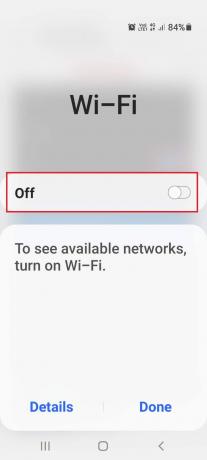
Prečítajte si tiež:Tinder vs Bumble: Najlepšia zoznamovacia aplikácia
Metóda 5: Aktualizácia aplikácie
Pravidelné aktualizácie aplikácií pre program Bumble pomôžu zabezpečiť menej problémov a plynulejšie operácie. Aktualizácia aplikácie odstraňuje všetky chyby a vírusy, ktoré môžu byť príčinou ťažkostí alebo v tomto napríklad zaseknutá obrazovka a umožňuje ich rýchle vyriešenie alebo dokonca prevenciu skôr, ako sa stanú problém.
Možnosť I: V systéme iOS
1. Otvor Aplikácia AppleObchod najprv.

2. Choďte do svojho Profil stránku.

3. Klepnite na ikonu Ikona aktualizácie vedľa Aplikácia Bumble.
Možnosť II: V systéme Android
1. Otvor tvoj Profil v Obchod Google Play na vašom zariadení.
2. Vyberte Spravujte aplikácie a zariadenie.
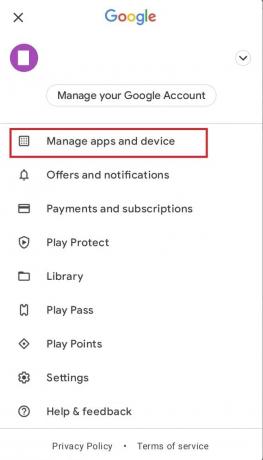
3. Klepnite na Aktualizovať možnosť nájdená na pravej strane Aplikácia Bumble na Ponuka.
Prečítajte si tiež:Ako Bumble funguje?
Metóda 6: Aktualizujte systémový softvér
Udržiavanie častých aktualizácií softvéru vášho zariadenia je nevyhnutné pre zdravie vášho zariadenia a bezproblémovú prevádzku programov na ňom. Zastaraný operačný systém môže mať chyby, ktoré vážne ovplyvňujú výkon vášho zariadenia. Tieto problémy sa nevyskytnú, ak často aktualizujete systémový softvér.
Možnosť I: V systéme iOS
1. Vyberte generál možnosť z Menu nastavení.

2. Vyberte Aktualizácia softvéru z menu.

3. Klepnite na Stiahnite si a nainštalujte Ďalšie.
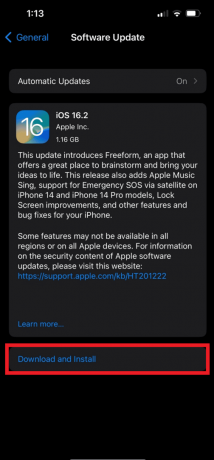
Možnosť II: V systéme Android
1. Získajte prístup k svojmu zariadeniu nastavenie.

2. Vyberte Aktualizácia softvéru možnosť z ponuky.
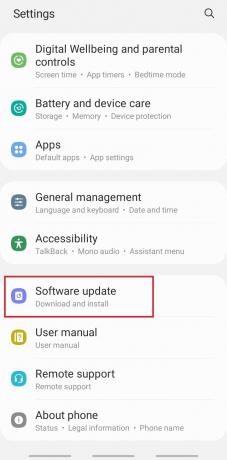
3. Klepnite na Stiahnite si a nainštalujte Ďalšie.

Prečítajte si tiež:Ako prejsť na staršiu verziu aplikácie pre Android bez odinštalovania
Metóda 7: Vymažte údaje aplikácie a vyrovnávaciu pamäť
Pri používaní online aplikácií je rýchlosť zabezpečená prostredníctvom súborov cookie a vyrovnávacej pamäte. Tieto súbory cookie uľahčujú navigáciu v aplikáciách. Všetko nadbytočné však škodí. Postupom času sa tieto súbory cookie a vyrovnávacie pamäte hromadia a môžu mať negatívny vplyv na výkon, spomaľujú ho a spôsobujú oneskorenia a poruchy. Je tiež dôležité odstrániť údaje aplikácie zo svojich zariadení, aby ste vyriešili problémy so zaseknutou obrazovkou.
Možnosť I: V systéme iOS
1. Prístup k zariadeniam iPhone nastavenie.

2. V telefónoch iPhone Ponuka nastavení, vyberte Safari možnosť.

3. Vyberte Pokročilé možnosť z ponuky.

4. Klepnite na Údaje webových stránok.

5. Vyberte možnosť Odstrániť všetky údaje webových stránok.
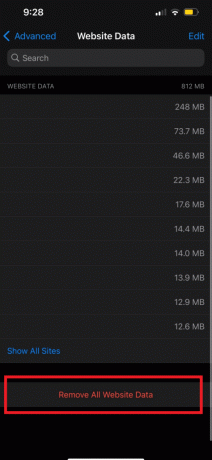
Možnosť II: V systéme Android
1. Na telefóne dlho stlačte tlačidlo Aplikácia Bumble ikonu.
2. Z Ponuka možností, vyberte Informácie o aplikácii možnosť.
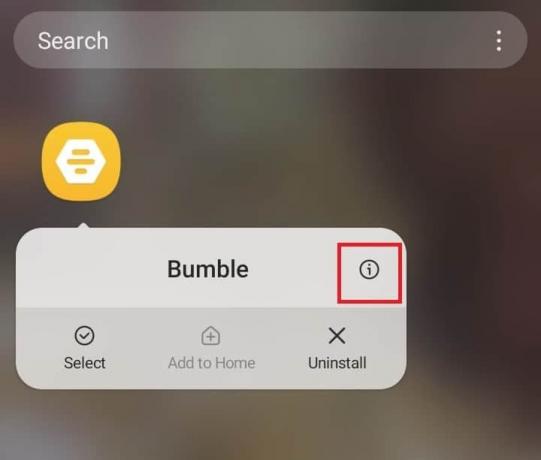
3. Klepnite na Skladovanie.
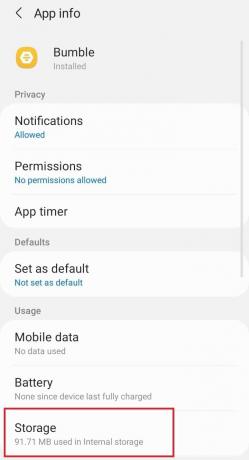
4. Vyberte možnosť Vyčistiť dáta potom.

Možnosť III: Vo webovom prehliadači
Postupujte podľa nášho sprievodcu vymazať vyrovnávaciu pamäť a súbory cookie v prehliadači Google Chrome. Ak používate iné webové prehliadače, vymažte vyrovnávaciu pamäť a súbory cookie v príslušnom prehliadači.
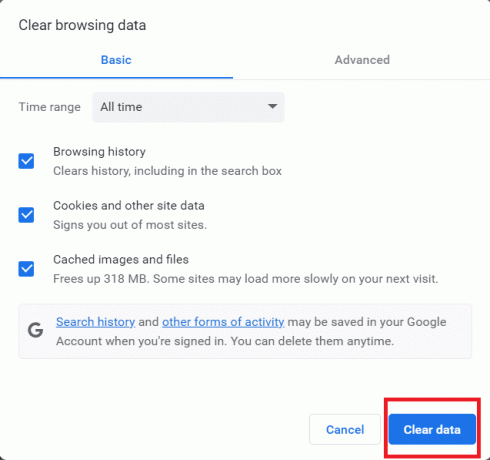
Prečítajte si tiež:Ako resetovať Bumble
Metóda 8: Prihláste sa pomocou iného zariadenia
Sú chvíle, keď chyba nie je v aplikácii, ale v zariadení. Vaša obrazovka načítania sa môže zaseknúť z dôvodu nefunkčného zariadenia. Ak máte aplikáciu Bumble stiahnutú na inom zariadení, pouvažujte nad jej použitím na prihlásenie, aby ste zistili, či je problém v tomto zariadení alebo v samotnej aplikácii. Otvorte aplikáciu Bumble na inom zariadení, ak je doň stiahnutá. Ak nie, vždy si ho môžete stiahnuť a prihlásiť sa do svojho účtu. Problémom je vaše zariadenie, ak sa môžete prihlásiť do svojho účtu pomocou iného zariadenia.
Metóda 9: Preinštalujte aplikáciu
Môžete sa pokúsiť o odinštalovanie a preinštalovanie programu na vašom zariadení ešte raz ako poslednú možnosť, ak žiadna z vyššie uvedených techník nebude pre vás úspešná. Mohli by ste mať problémy s aplikáciou Bumble v dôsledku jej poškodenia. Preinštalovanie programu na vašom zariadení je jedinou zostávajúcou možnosťou na vyriešenie problému.
Možnosť I: V systéme iOS
1. Dlho stlačte Aplikácia Bumble na vašom telefóne Obrazovka ponuky.
2. Z Ponuka, vyberte si Odstrániť aplikáciu na odstránenie Bumble z telefónu.
3. Prehľadávať Apple App Store na inštaláciu aplikácie do telefónu.

Možnosť II: V systéme Android
1. Stlačte a podržte Aplikácia Bumble.
2. Ak chcete aplikáciu odinštalovať, vyberte Odinštalovať z podmenu.

3. Choďte na Google PlayObchod a preinštalovať Bumble.

Metóda 10: Kontaktujte podporu Bumble
Najlepším spôsobom, ako riešiť problémy s aplikáciou, ktoré sú mimo našej kontroly, je poradiť sa s odborníkmi. Ak žiadne z vyššie uvedených riešení nefunguje, kontaktujte nás Zákaznícka podpora Bumble môže to byť rozumný krok. Čokoľvek, čo si vyžaduje skôr odbornú pomoc než jednoduché úpravy, mohlo byť koreňom problému.

Odporúčané:
- 7 rýchlych spôsobov, ako opraviť Hulu Chromecast nefunguje
- Ako pripojiť AirPods k mŕtvemu puzdru
- Ako vytvoriť zhodu na Bumble
- 12 spôsobov, ako opraviť nefunkčnosť aplikácie Bumble
Dúfame, že vám tento návod pomohol a že ste ho dokázali opraviť Bumble uviaznutý na obrazovke načítania problém. Dajte nám vedieť, ktorá metóda sa vám osvedčila najlepšie. Ak máte nejaké otázky alebo návrhy, neváhajte ich napísať do sekcie komentárov nižšie.
Elon je technický spisovateľ v TechCult. Už asi 6 rokov píše návody ako na to a zaoberal sa mnohými témami. Rád sa venuje témam týkajúcim sa Windows, Androidu a najnovších trikov a tipov.



